Създавайте свои собствени четки в Illustrator и рисувайте шарки, орнаменти, рамки
Видове четки в Adobe Illustrator
Illustrator има предварително направени комплекти четки, селекция от различни теми, но създаването на ваша собствена ще даде голямо предимство при рисуване. Общо в Adobe Illustrator има пет вида четки, повече подробности за всички четки са описани в този урок. Сега ще говорим само за три: дискретни, предметни, шарени. Следващата снимка показва разликата между четките.

Създайте своя собствена четка
За да създадете своя собствена четка, първо трябва да нарисувате елемент. Ако искате да използвате градиент в четките, тогава трябва да го конвертирате в плътно запълване - Object / Expand Appearance и изберете броя на цветовите преходи. Ето заготовките за бъдещи четки:

Плъзнете чертежа в панела с четки и изберете типа четка, който искате. Вторият начин: изберете снимката и щракнете върху бутона, за да създадете нова четка. След това се отваря прозорецът с настройки.
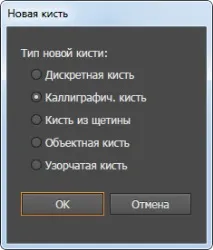
Разпръсната четка
Повтаря шаблона по оста, без да го деформира. Задава разстоянието между обектите, колебанията в размера, интервалите между обектите, разпространението от линията и ротацията. С тази четка е удобно да създавате фонове, изпълнени с повтарящи се елементи с различни размери и ъгли на въртене. Всички четки в Illustrator работят с графичен таблет и могат да реагират на натиска върху писалката, а в професионалните таблети - накланяне, завъртане и други функции.
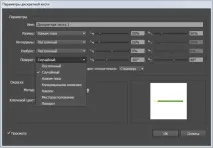
Четка за обект (Art Brush)
Квадратчето за отметка „Мащабирай пропорционално“ означава, че дебелината на линията ще зависи от нейната дължина, колкото по-дълга е линията, толкова по-дебела е. В някои ситуации, за да изработите малки детайли, е по-добре да изберете този режим.
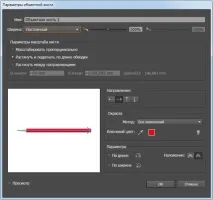
Четка за шаблон (Шаблончетка)
Подобно на обекта, но не разтяга обекта, а се повтаря многократно на хода. С помощта на такава четка се създават орнаменти, шарки, рамки. Най-важните параметри на тази четка са настройката на докинг елементите:
- Stretch - ще бъде компресиран или разтегнат в зависимост от дължината на хода и дължината на елемента.
- Вмъкване на интервали - елементите ще се припокриват един с друг.
- Изместване - докингът се извършва без изкривяване, но дължината или формата на шаблона може да се увеличи.
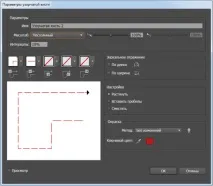
Промяната на настройките на четката засяга бъдещи щрихи и може също така да засегне вече рисувани с тази четка, ако се съгласите да приложите промени към тях.
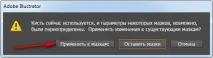
Когато чертежът с четка е готов, трябва да го конвертирате в обект - Object / Expand izgled. След преобразуването на ефекта на четката в обект ще бъде невъзможно да редактирате линията, така че е по-добре да направите такова преобразуване в края на работата и в друг файл за прехвърляне за печат.